魔法猪制作U盘启动盘的步骤教程
有不少朋友都希望自己能够拥有一个U盘启动盘,这样遇到系统出问题就可以自己进行重装系统,还可以帮助朋友解决电脑故障无法开机进入系统的问题,下面系统部落小编给大家详细讲讲如何使用魔法猪装机工具制作U盘系统安装盘的教程,希望可以帮到您。
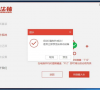
更新日期:2021-11-12
来源:系统部落
魔法猪一键重装系统后无internet访问权限怎么办?最近有用户反映这个问题,无法联网很麻烦,电脑没办法进行正常的使用,针对这一问题,本篇带来了魔法猪一键重装系统后无internet访问权限的解决方法,分享给大家。
魔法猪一键重装系统后无internet访问权限的解决方法:
1、检查路由,由于路由器的性能不一,如果一直开着,有可能影响路由器的IP分配功能,所在,重启动一下路由器,(是重启,不是恢复出厂设置),重启后也许就不会了。
2、检查网卡的驱动程序,可以用第三方检测工具,比如说驱动精灵等工具,更新到最新的驱动程序也可以解决。也可以用如下的方式进行检查:
3、右键计算机,选属性,设备管理器,找到网络适配器的无线网卡,右键无限网卡-属性-驱动程序选项卡,选择更新驱动程序,如下图:
4、检查网络,确认你的网络是通的,检测的方式很简单,就是不通过路由器,直接接在电脑,用拨号试下,如果可以,那么,网络是通的。
5、如果以上的还是不行,可以考虑重装系统,也有可以系统内的网络配置文件出现损坏的情况。
以上就是魔法猪一键重装系统后无internet访问权限的解决方法啦,希望对你有帮助。
魔法猪制作U盘启动盘的步骤教程
有不少朋友都希望自己能够拥有一个U盘启动盘,这样遇到系统出问题就可以自己进行重装系统,还可以帮助朋友解决电脑故障无法开机进入系统的问题,下面系统部落小编给大家详细讲讲如何使用魔法猪装机工具制作U盘系统安装盘的教程,希望可以帮到您。
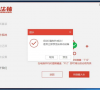
魔法猪一键重装系统Win7详细教程
如今想要重装系统其实非常简单,尤其是还有很多一键重装系统的软件,只不过下载系统镜像文件需要花些时间,这里要给大家介绍的是魔法猪一键重装系统win7的详细图文教程,希望能够帮助到各位朋友。

魔法猪系统重装大师一键装机教程
有朋友的电脑系统最近出现了很多小故障,但还是可以正常开机进入桌面,有时候有影响,有时候没影响,不过有些用户觉得这样子不太好,所以想要重新安装系统,这里给大家介绍使用魔法猪系统重装大师来进行一键装机的操作,详细图文教程如下。

魔法猪系统重装大师怎么在线一键重装Win10系统?
有很多用户表示想要重装Win10系统,今天小编给大家推荐一个很好用的一键重装系统软件魔法猪系统重装大师,操作方法很简单,完全傻瓜式操作,小白也能轻松上手,下面小编给大家带来最详细的魔法猪一键重装Win10系统教程。

魔法猪一键重装系统后显示不全屏怎么解决?
最近有用户反映在使用魔法猪一键重装系统后遇到了显示不全屏的情况,这是怎么一回事呢?遇到这种情况该怎么解决呢?针对这一问题,本篇带来了魔法猪一键重装系统后显示不全屏的解决方法,操作简单,分享给大家。

魔法猪重装系统进入PE怎么设置?魔法猪重装系统进入PE设置方法
目前有很多工具都可以进pe重装系统,魔法猪一键重装就是其中之一,但是最近收到很多用户反映不知道魔法猪重装系统怎么设置进入PE,针对这一问题,本篇带来了魔法猪重装系统进入PE的设置方法,操作简单易上手,分享给大家。

魔法猪系统重装大师怎么用?图文演示魔法猪一键系统重装教程
魔法猪一键重装系统软件能够自动识别电脑硬件并智能云匹配最佳系统版本,最近有用户反映不知道魔法猪系统重装大师该怎么用?其实步骤非常简单,针对这一问题,本篇带来了魔法猪一键系统重装教程步骤,分享给大家,需要的继续看下去吧。
